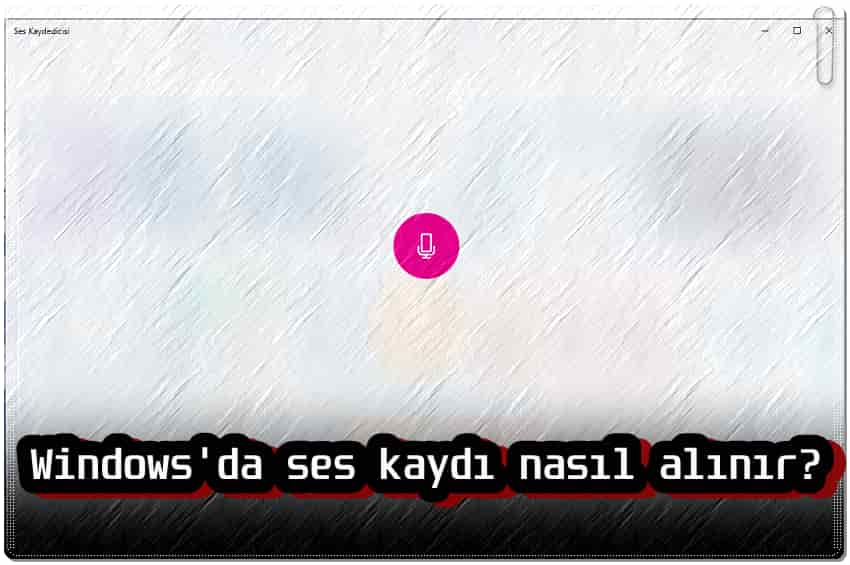
Windows’da ses kaydı almak için Windows sisteminde yerleşik olarak yer alan ve ücretsiz olan Windows ses kaydedicisini kullanabilirsiniz.
Windows’ta aramaları kaydetmenin en kolay yolu, Windows’ta yerleşik olarak gelen Ses Kaydedici uygulamasını kullanmaktır.
Windows Ses Kaydedici, ses kaydetmek için Windows 10 işletim sistemlerinde yerleşik olarak bulunan basit, kullanımı kolay bir araçtır.
Windows’da Ses Kaydı Nasıl Alınır?
- Windows Arama panelini başlatmak için Win + S tuşlarına basın.
- Arama çubuğuna Ses kaydedici yazın ve çıkan sonucu açın.
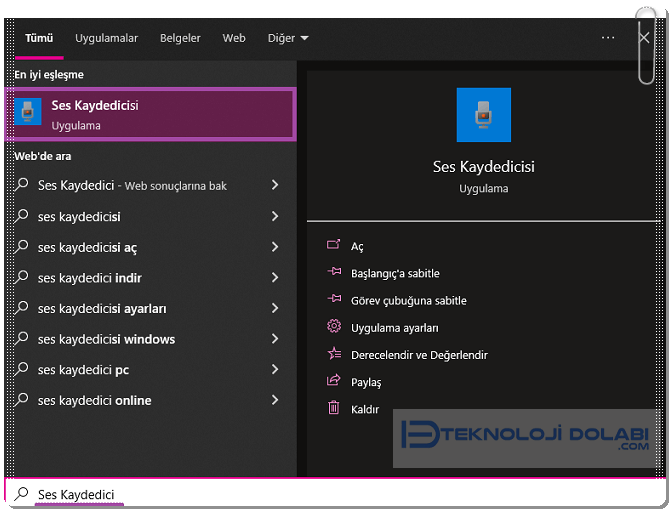
- Uygulamada, pencerenin sol tarafında tercih ettiğiniz ses cihazını seçin.
- Kayda başlamak için ortada yer alan mikrofon simgesine tıklayarak ses kaydını başlatın. (Kaydı başlatmak için klavyedeki Ctrl + R tuşlarına da basabilirsiniz.)
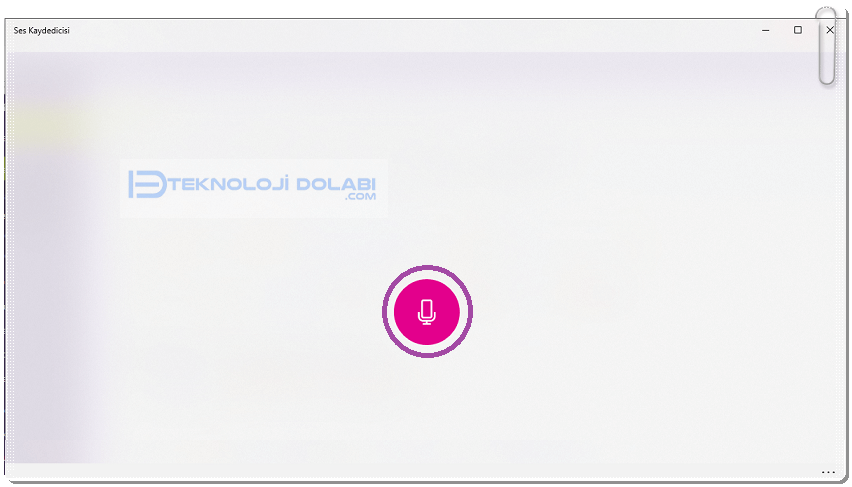
- Uygulamaya ses cihazınıza erişim izni vermek için Kullanıcı Hesabı Denetimi isteminde Evet’i tıklayın.
- Kaydı geçici olarak duraklatmak için Duraklat düğmesine basın veya Alt + P tuşlarına birlikte basın.
- Kaydı tamamen durdurmak için Durdur düğmesine basın veya klavyenizdeki Esc, Enter veya Boşluk tuşlarına basın.
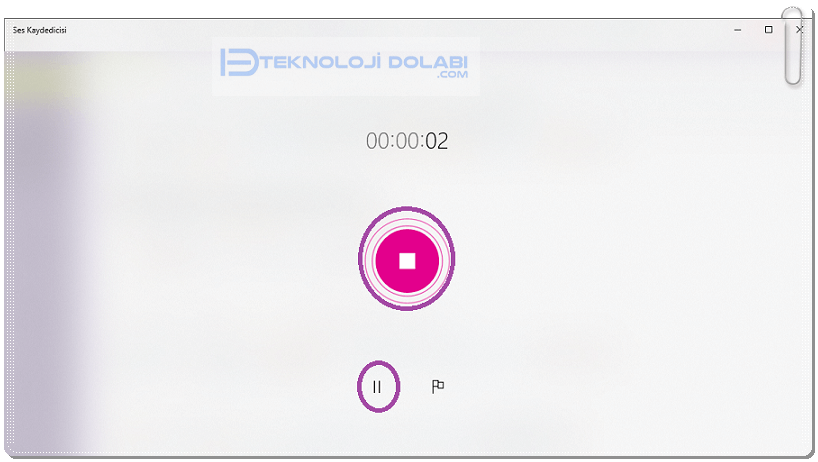
- Ses Kaydedicide kaydedilen dosyalara, çoğu modern cihazın varsayılan uygulamaları aracılığıyla oynatabileceği .m4a dosyaları olarak hemen erişilebilir.
- Kayıt durduktan sonra , pencerenin sağ üst köşesindeki Paylaş simgesine basarak kaydı paylaşabilirsiniz .

Kayıtlarınız, Ses Kaydedicisi uygulamasının içinde depolanır.
Daha fazla seçeneğe erişmek için sağ üst köşedeki üç noktayı tıklayın. Kaydı yeniden adlandırmayı ve silmeyi seçebilir veya ayarlar menüsüne erişebilirsiniz.
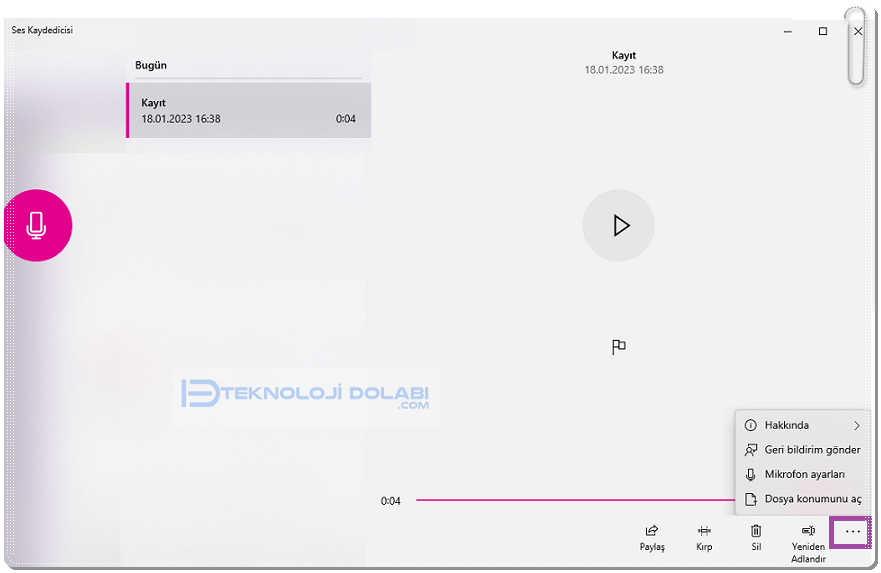
Windows’da ses kaydı almak bu kadar kolay!
Windows Ses Kaydedici Çalışmama Sorunu Nasıl Düzeltilir?
Ses Kaydedici uygulamasının kayıt yapmaması durumunda bunun nedeni Stereo Mix mikserinin devre dışı bırakılması olabilir. Bu durumda, önce etkinleştirmeniz ve ardından yukarıda listelediğimiz adımları uygulamanız gerekir.
- Win + R tuşlarına basarak Çalıştır penceresini açın, “mmsys.cpl” yazın ve Enter’a tıklayın.
- Kayıt sekmesine gidin ve boş bir alana sağ tıklayın.
- Bağlam menüsünden Devre Dışı Bırakılan Cihazları Göster’i seçin .
- Stereo Mix üzerine sağ tıklayın ve Etkinleştir’i seçin .
- İşiniz bittiğinde, görev çubuğunuzdaki ses simgesine sağ tıklayarak Ses ayarları > Diğer ses ayarları’nı seçin .
- Kayıt sekmesine gidin ve mikrofonunuzu tıklayın.
- Dinle sekmesine gidin ve Cihazı Dinle ile ilişkili kutuyu işaretleyin .
- Değişiklikleri kaydetmek için Uygula > Tamam’a tıklayın .
Bu yapıldıktan sonra, aramaları başarıyla kaydetmek için Windows’un kaydedici uygulamasını kullanabilirsiniz.
- Windows için en iyi Ses Yükseltme Programları
- Ses Kaydını Yazıya Çevirme Nasıl Yapılır ?
- Instagram’da ses kaydı nasıl gönderilir?
Windows’da ses kaydı alma yazımız sona erdi.
Alınan ses kayıtlarını nasıl silebilirim?
Ses kaydedici ekranındayken silmek istediğiniz kayıtlara sağ mouse ile tıklayarak silebilirsiniz.